Destacar seu negócio de eCommerce não será possível sem implementar estratégias que complementem suas vendas e lucros. Uma estratégia comprovada para conseguir isso é mostrar produtos relacionados em sua loja WooCommerce. É uma maneira de promover produtos relevantes junto com itens de adicionar ao carrinho.
Felizmente, comparando sua eficácia em aumentar as taxas médias de conversão, exibir produtos relacionados não é tão difícil. Você pode exibir produtos relacionados em sua loja de eCommerce aproveitando as configurações ou o plugin padrão do WooCommerce.
Neste guia, falaremos sobre ambos os métodos para aproveitar ao máximo o potencial da sua loja para aumentar as vendas e a satisfação do cliente. Então, vamos mergulhar e comece a exibir produtos relacionados na sua página de produtos.
O que são produtos relacionados no WooCommerce?
Os produtos relacionados ao WooCommerce são produtos relevantes que são sugeridas com base no categorias ou tags do item adicionado ao carrinho itens. O objetivo principal de exibir esses produtos relacionados em seu Site de comércio eletrônico é aumentar as vendas e a receita direcionando os clientes para maiores taxas de conversão.
Por que exibir produtos relacionados é benéfico para o seu negócio?
Apresentar recomendações de produtos no WooCommerce dá aos seus clientes uma ideia do que mais eles podem comprar para concluir seus pedidos. Por meio de produtos recomendados, você pode aumentar notavelmente o valor de um pedido, o que contribui ainda mais para muitas outras oportunidades de impulsionar seus negócios.
Aqui está a importância de exibir produtos relevantes em seu empreendimento online:
- Produtos relacionados incentivam os clientes a melhorar sua experiência de compra permitindo que o público compre facilmente em sua loja.
- Esses produtos têm um grande impacto em aumentando o valor da conversão.
- Uma melhor experiência de compra aumenta as possibilidades de converter seu primeiro cliente em cliente regular.
- Vendas e lucro ambos disparam ao apresentar produtos relevantes em seu site.
- As empresas podem alcançar rapidamente objetivos específicos e escalar negócios para maior lucro.
- Esta recomendação de produto ajuda gerenciar e organizar estoques de lojas sugerindo produtos de upsell e cross-sell.
Como mostrar produtos relacionados no WooCommerce
O próprio WooCommerce tem uma opção para apresentar produtos relacionados. No entanto, várias opções podem ser consideradas e seguidas para exibir produtos relacionados em sua loja.
Aqui demonstraremos os dois métodos mais populares de exibição de produtos relacionados no WooCommerce:
Método 1: Exibir produtos relacionados usando o plugin
O primeiro processo é usar um plugin do WordPress que tenha um recurso para exibir produtos relacionados. O WordPress é abençoado com plugins versáteis que vêm com recursos e capacidades únicas para seu site. ShopEngine é um construtor de páginas WooCommerce totalmente dedicado que atende a todos os requisitos para a construção de um site de comércio eletrônico completo.
Ele também inclui um widget de Produtos Relacionados que adiciona produtos relevantes à sua página de produto único sem esforço algum. Além disso, sua UI e UX suaves também são altamente notáveis. Então, vamos verificar como ele realmente funciona:
Etapa 1: instalar um plugin de produtos relacionados ao WooCommerce
Antes de instalar o ShopEngine, um plugin de produto relacionado ao WooCommerce, você precisa adicionar mais dois plugins. Um é o WooCommerce e o outro é o Elementor. Este construtor de páginas do WooCommerce suporta a interface de arrastar e soltar do Elementor, que adiciona sparks extras para simplificar sua personalização.
Plug-ins necessários:
- Elementor (Livre).
- WooCommerce (Livre).
- ShopEngine (Livre).
- ShopEngine (Pró).
Então, depois de instalar o WooCommerce e o Elementor, baixe as versões freemium e premium do ShopEngine. Você encontrará a solução gratuita no diretório de plugins visitando Plug-ins >> Adicionar novo plug-in. Então, instalar e ativar o ShopEngine.
Etapa 2: Habilitar o recurso de produtos relacionados
Na segunda etapa, você deve habilitar o “Produto Relacionado” recurso da guia do widget. Para fazer isso, navegue até ShopEngine >> Widgets e habilitar o “Produto Relacionado” ferramenta. Depois disso, pressione o botão “Salvar alterações” botão para ativar esse recurso.
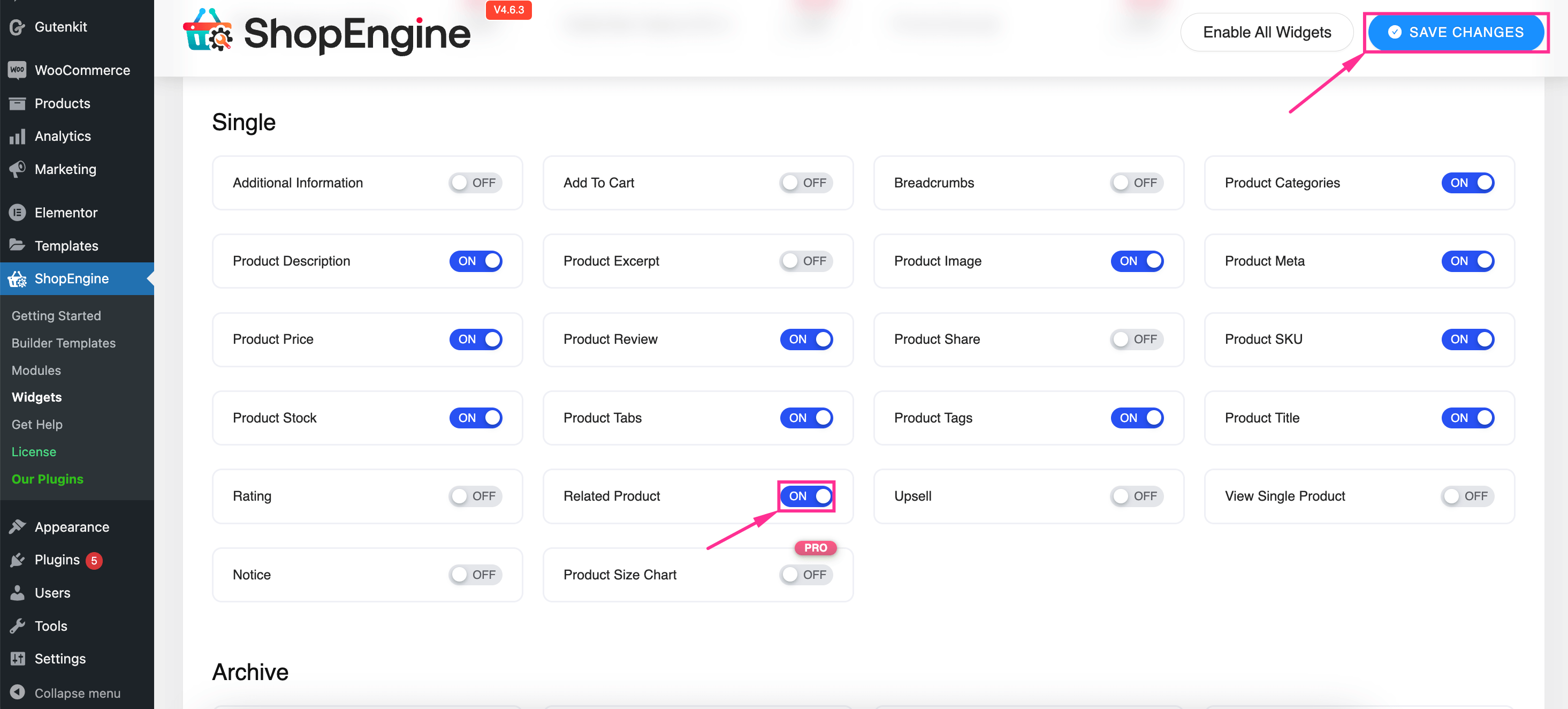
Etapa 3: Exiba produtos relevantes em seu site
Após habilitar o recurso “Produto Relacionado”, você precisa crie uma única página de produto. Então, clique em “Editar com Elementor” botão para editar essa página. Após redirecionar para o editor Elementor, procure por “Produtos Relacionados” widget e arraste e solte no “+” ícone.
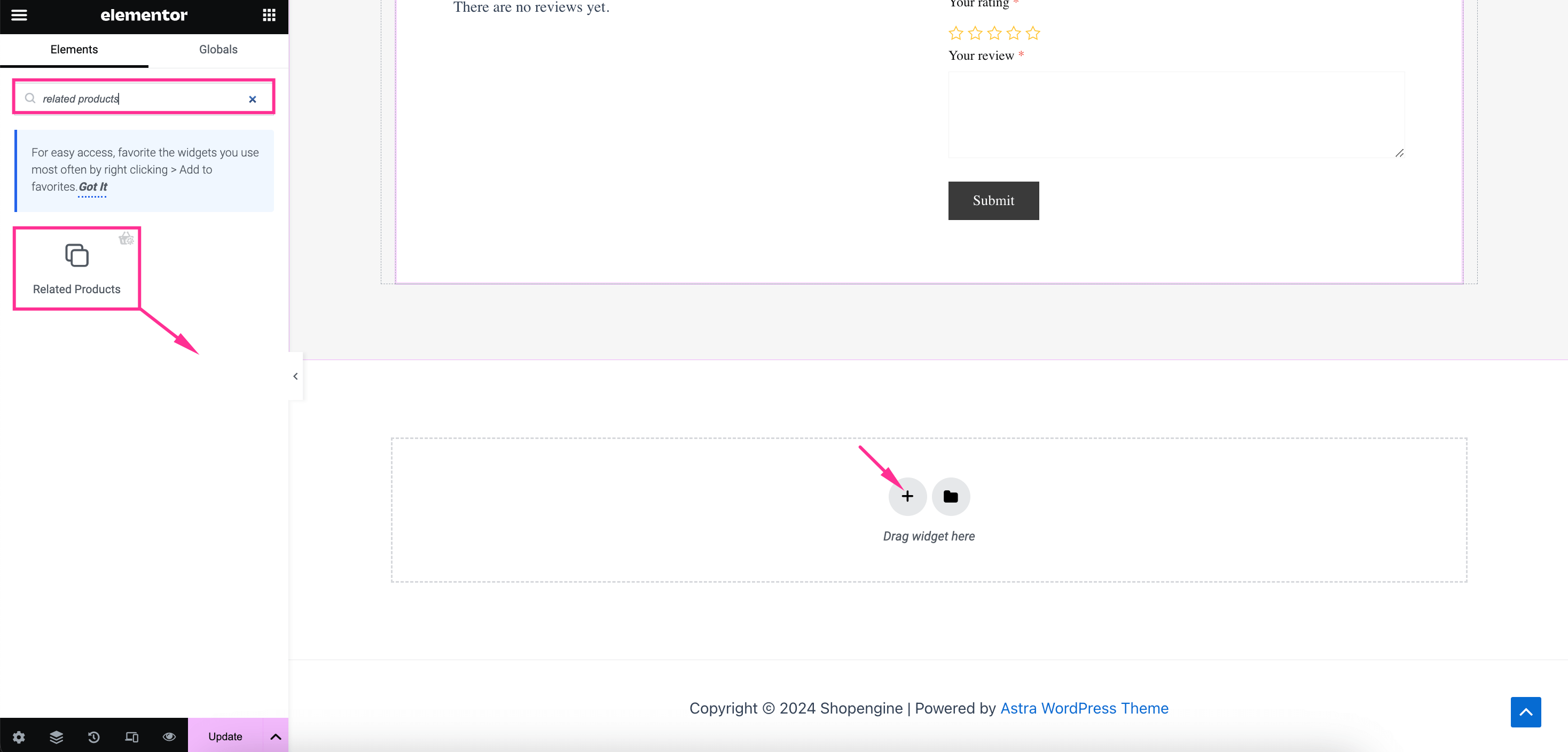
Etapa 4: Personalize a seção Produtos relacionados
Por fim, você precisa personalizar a seção de produtos em destaque do WooCommerce. Na aba Conteúdo, habilitar e ajustar os seguintes campos:
- Ativar controle deslizante: Ative o botão de alternância para criar um efeito deslizante.
- Venda rápida: Adicione um emblema de venda ativando-o.
- Preço de venda: Mostrar ou ocultar o preço de venda de cada produto.
- Botão do carrinho: Exiba o botão “Adicionar ao carrinho” habilitando este botão.
Além disso, você pode selecionar a quantidade de produtos que serão exibidos de uma só vez.
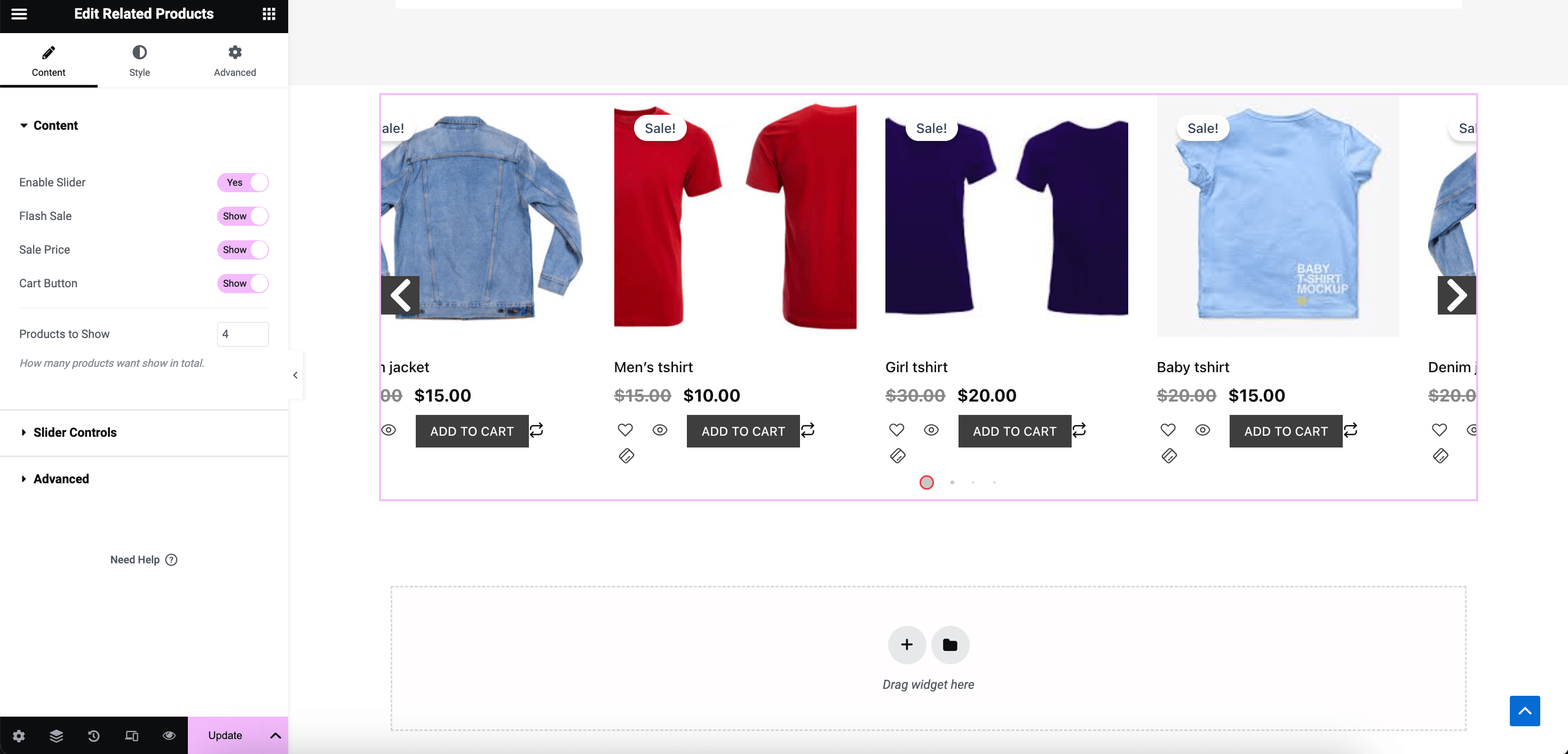
Depois disso, expanda o campo Controles deslizantes para personalize as seguintes áreas da seção de recomendação de produtos WooCommerce:
- Controles deslizantes por visualização: Selecione o número de controles deslizantes que você deseja exibir por vez.
- Laço: Habilitar loop para os controles deslizantes.
- Reprodução automática: Ative este botão para mover os controles deslizantes automaticamente.
- Mostrar setas: Habilite ou desabilite este botão para mostrar ou ocultar setas.
- Mostrar pontos: Exiba pontos ativando-o.
- Seta esquerda: Selecione um ícone de seta para a esquerda.
- Seta direita: Selecione um ícone de seta para a direita.
- Tamanho dos pontos: Selecione pixel para tamanho de ponto.
- Tamanho dos pontos ativos: Ajuste o tamanho dos seus pontos ativos.
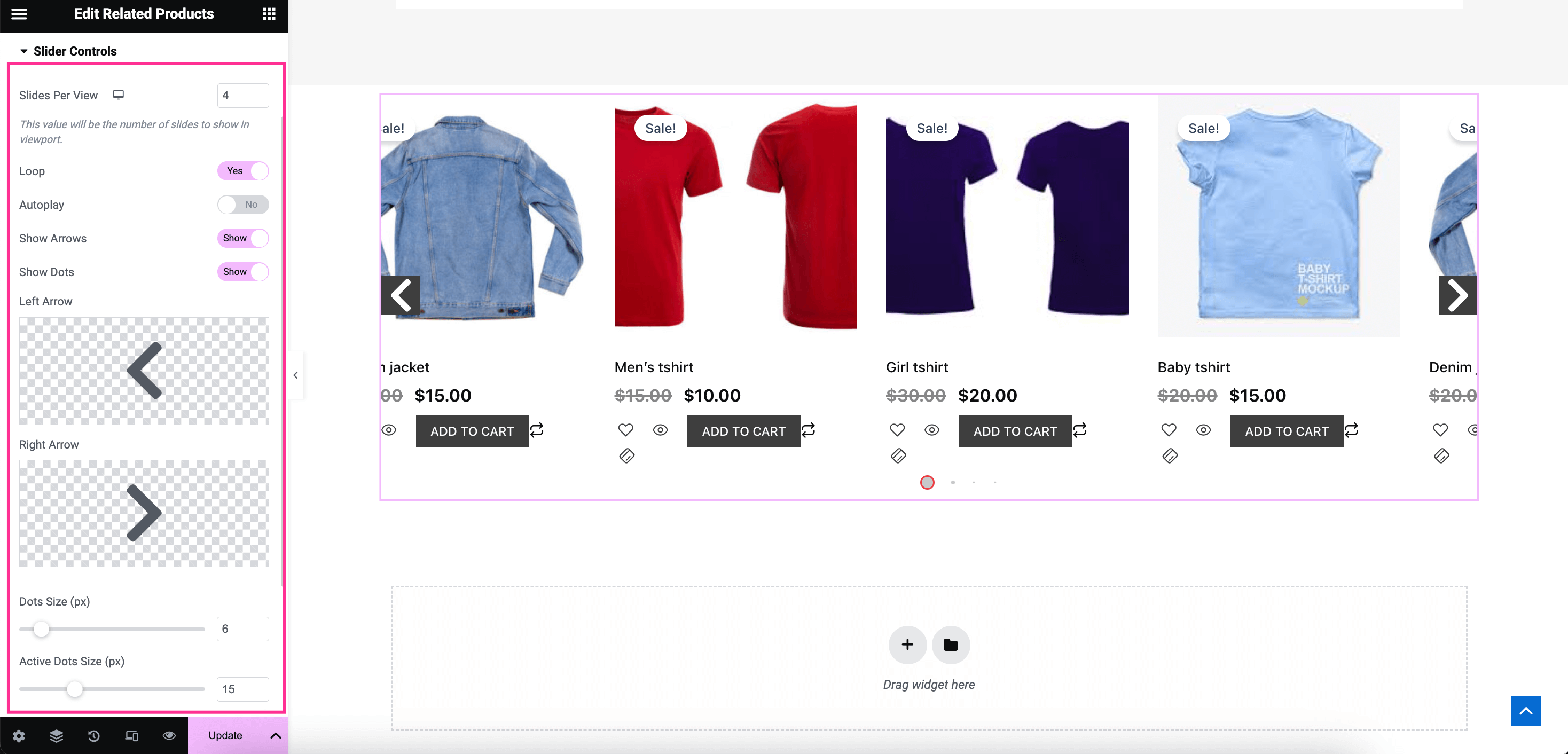
Agora ajuste o ordem do seu WooCommerce em destaque ou produtos relacionados por preço, popularidade, classificação ou outras métricas. Também, selecione crescente ou decrescente para organizar produtos por ordem.
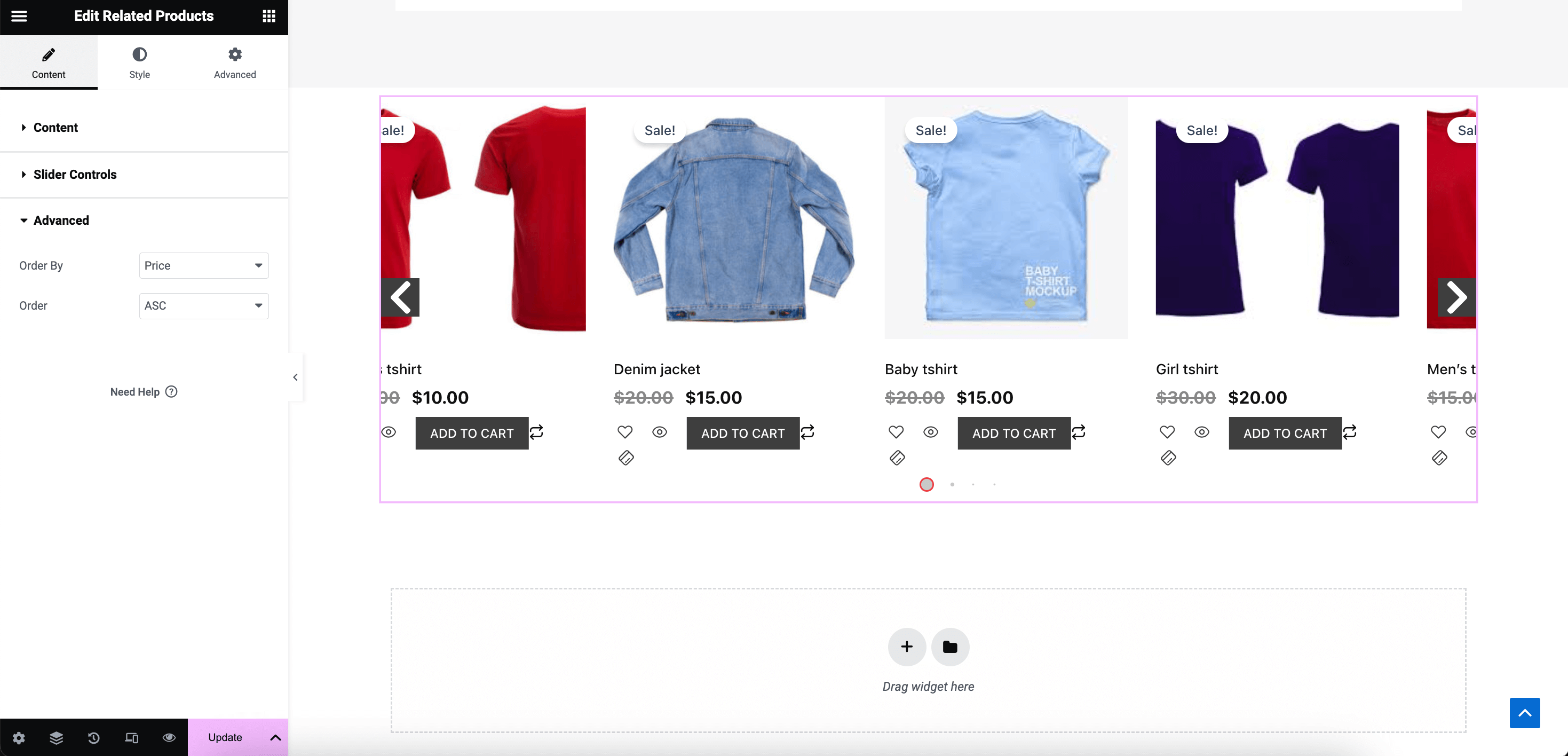
Depois disso, navegue até o “Estilo” aba e configurar personalização de estilo como alinhamento de texto, cor, tipografia, cor de fundo, tamanho do emblema, etc. para Unid, Venda relâmpago, Imagem, Título, Classificação, Preço, Adicionar ao carrinho, Estilo do controle deslizante, e Fonte Global. Finalmente, pressione o botão “Atualizar” botão para exibir a seção de produtos relacionados ao WooCommerce em seu site.
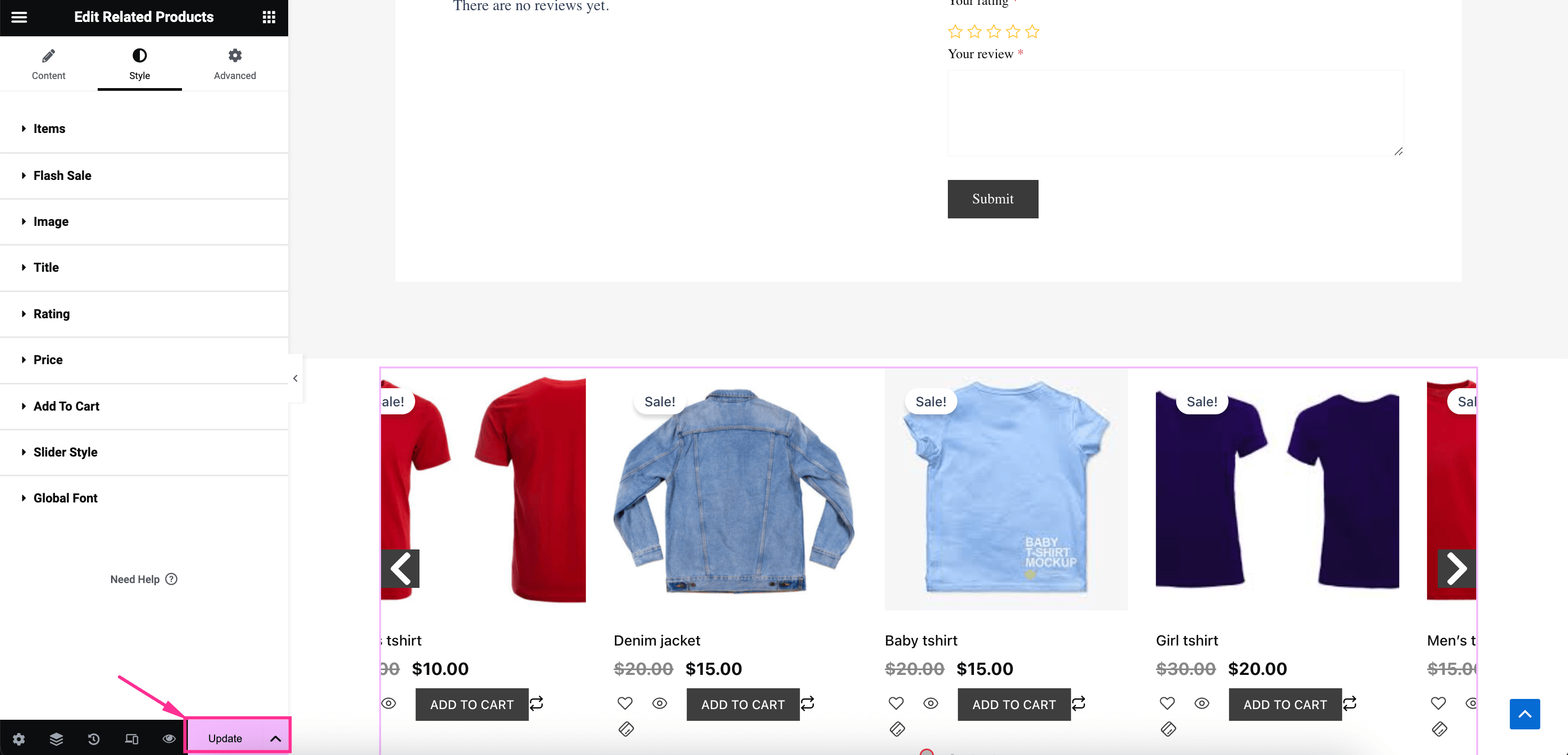
Método 2: Use as configurações padrão do WooCommerce
O segundo processo é sobre adicionar uma seção de produto relacionada usando a configuração padrão do WooCommerce. Para aproveitar essa opção padrão, navegue até Produtos >> Todos os produtos e clique em “Produtos vinculados” aba. Agora, adicione os produtos em destaque do WooCommerce por selecionando produtos de upsell e cross-sell.
Após concluir a seleção dos produtos recomendados, pressione o botão “Atualizar” botão. Isso exibirá produtos WooCommerce adicionais ou relacionados em sua loja.
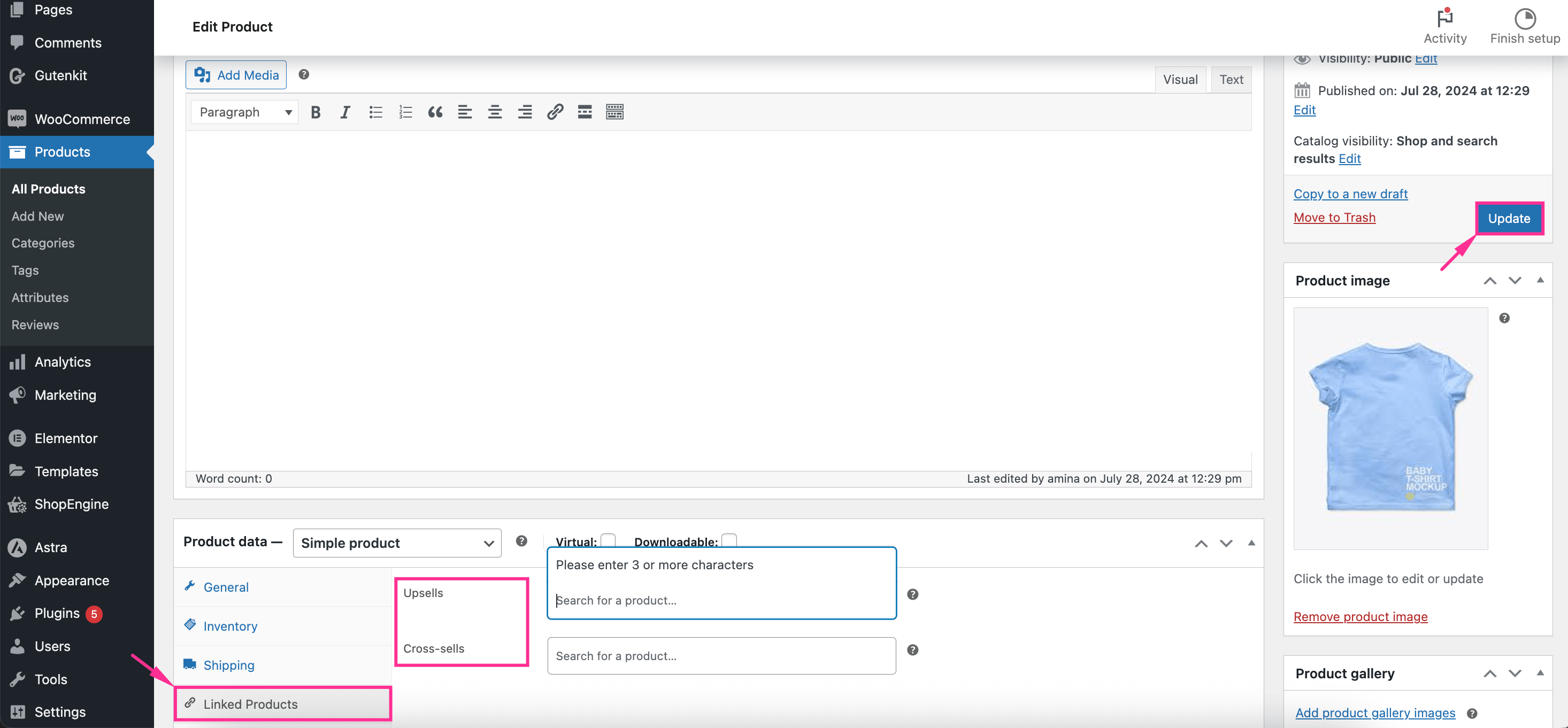
Perguntas frequentes
Se você usar as configurações padrão do WooCommerce para apresentar produtos relacionados, você pode desabilitar esta seção removendo produtos de upsells e cross-sells. Ou então, para uma solução dedicada como o ShopEngine, basta desabilitar o widget WooCommerce Related Products. Assim, as recomendações de produtos serão removidas da sua loja.
Você pode simplesmente adicionar ou alterar o título do produto relacionado usando um complemento WooCommerce. Essas soluções têm opções para adicionar e personalizar os títulos dos seus produtos relacionados. Por exemplo, o widget Product Title do ShopEngines permite que você faça isso em minutos.
✅ Iniciar exibindo os produtos mais vendidos na sua loja WooCommerce.
Empacotando…
Cada loja de comércio eletrônico deve se concentrar em exibir produtos relacionados em suas páginas, pois isso tem um impacto substancial no aumento de vendas e lucro. Além disso, exibir produtos relacionados ajuda a fornecer uma experiência orientada ao usuário para seus clientes. É por isso que é hora de seguir o guia e exibir produtos relevantes para a melhoria de sua loja WooCommerce.
Se você quiser evitar usar uma solução dedicada, o guia WooCommerce padrão também está incluído. No entanto, utilizar uma Plug-in WooCommerce como ShopEngine é sempre recomendado para customização avançada e personalizada. Então, adote o guia de acordo com suas preferências.


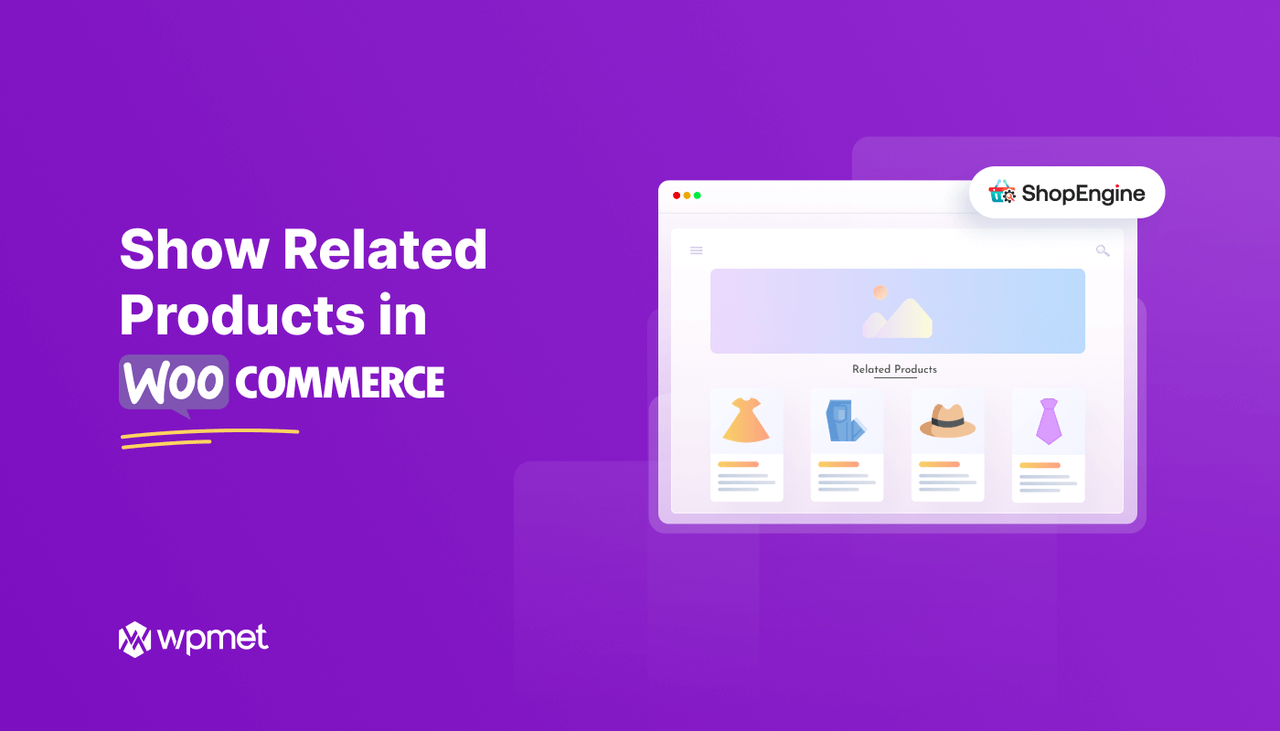
Deixe um comentário